Sau 2 ngày đặt hàng thì hôm nay bảng điện tử XP-Pen Deco 01 V2 của mình đã về đến nơi, mình sẽ liệt kê những công việc cần làm khi có trong tay bảng điện tử ngay sau đây
Mở hộp xem thử có những gì

Sáng sớm hết tiền trong túi thanh toán online vậy

Giá của XP-Pen Deco 01 V2 trên thị trường là 2tr4 nhưng vì là GV nên được giảm 10%. Thầy cô có thể xem cách mua giảm giá tại đây
Mở hộp xem bên trong bao gồm những gì?
Bảng điện tử XP-Pen Deco 01 V2 + một miếng dán màn hình

Kèm theo:
- 01 găng tay hoạ sỹ
- 01 dây cab kết nối
- 09 ngòi bút kích thước như nhau
- 01 đến cắm bút + bút
- 02 bộ chuyển USBC

Dán màn hình cho bảng điện tử XP-Pen
Cầm trên tay sản phẩm đầu tiên phải làm gì đây?
Nhìn thấy miếng dán màn hình, chắc chắn là dán màn hình cái đã, nhưng loay hoay mãi chả biết sử dụng thế nào đàng hỏi Shop vậy
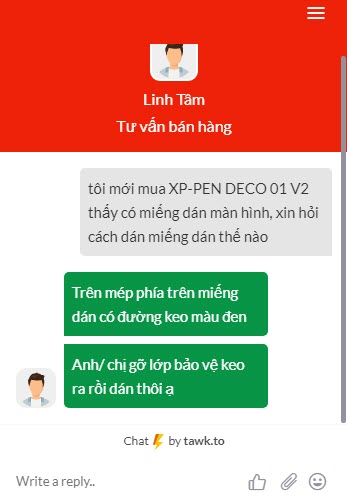
À thì ra dễ vậy
Lột lớp nilon trên bảng vẽ có tick “Please remove the protector before using”
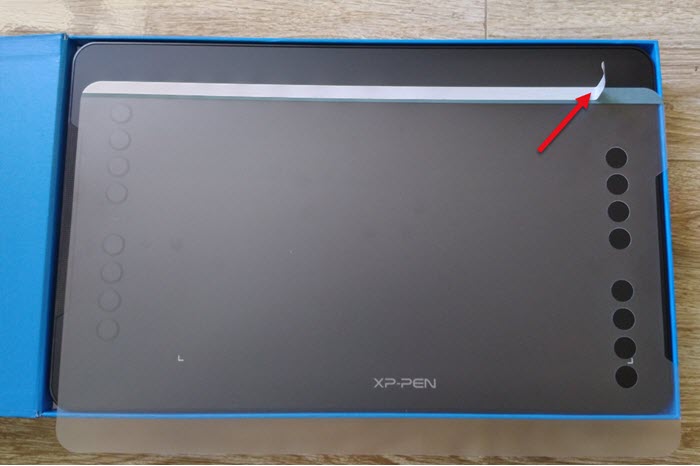
Phí trên miếng dán có một dải keo trắng, các bạn lột lớp giấy ra, sau đó lật lại và dán vào bảng vẽ

Như vậy miếng dán chỉ có dải keo giữ ở phía trên mà thôi.
Cài đặt Drive cho bảng vẽ điện tử
Để bảng vẽ điện tử kết nối tốt với máy tính thì bạn cần cài đặt Drive cho máy tính, cách thực hiện như sau:
Bước 1. Kết nối bảng vẽ với máy tính bằng dây đi kèm thiết bị qua cổng USB
Bước 2: Truy cập https://www.xp-pen.com/download/index
Bước 3: Bạn lăn chuột và tìm đúng thiết bị xp-pen mình mới mua
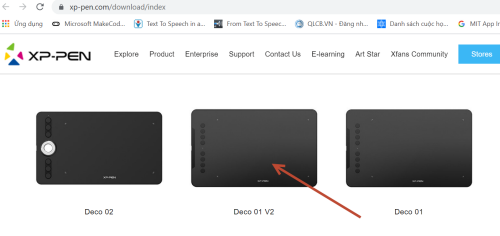
Chọn và tải đúng Drive tương thích với hệ điều hành mà máy bạn đang sử dụng, với các thầy cô giáo thì đa phần là sử dụng hệ điều hành Windows nên chọn như sau:
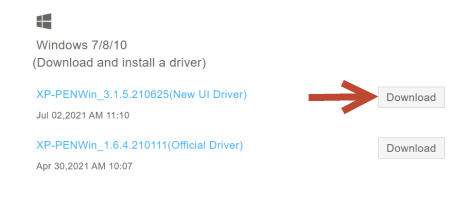
Tải về ta được một file nén, giải nén có file XP-PENWin_3.1.5.210625.exe
Thầy cô nhắp nhanh 2 lần vào file đó để cài đặt. Sau khi cài đặt xong, bạn nên khởi động lại máy tính.
Cài đặt thành công ta sẽ thấy biểu tượng pentable trên màn hình
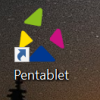
Cài đặt các phím tắt cho bảng vẽ điện tử
Mở pentable lên.
Mục Pen settings: Thầy cô có thể cài đặt phím tắt khi nhấn 2 phím trên bút vẽ, thầy cô có thể để mặc định nếu thích.
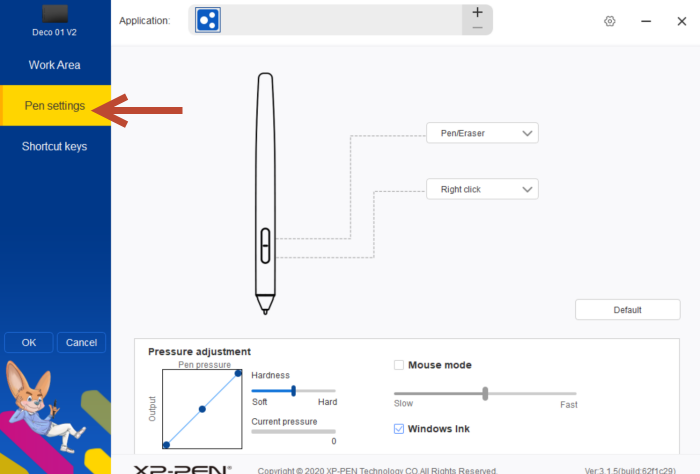
Mục Shortcut keys: để đặt chức năng cho các nút trên bảng
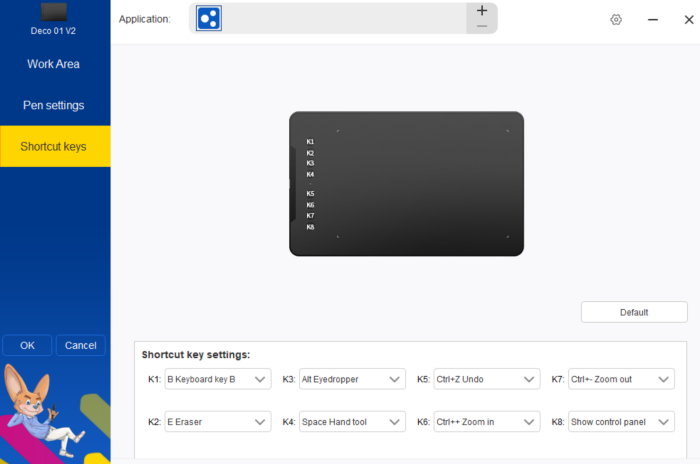
Vì mình đang sử dụng XP-Pen Deco 01 V2 nên trên bảng sẽ có 8 nút, việt gán các chức năng cho các nút sẽ giúp thầy cô kết hợp bút với nút nhấn để phát huy hết hiểu quả của bảng vẽ khi dạy online, thầy cô hãy tìm hiểu từng chức năng và đặt sao cho phù hợp.
Thầy cô hãy đón đọc những bài viết tiếp theo về cách sử dụng bảng vẽ XP-Pen.